教你用Maya做出红酒倒入高脚杯的效果(五)
在前面的章节已经教大家对粒子进行初始化设置,没学到的学生请点击这里:
https://jiaocheng.hxsd.com/course/content/9524
而在今天的章节呢,主要是教大家导入MAYA进行渲染设置:
oStep01打开RealFlow的meshs工程文件目录,复制文件路径,如图4-19所示。
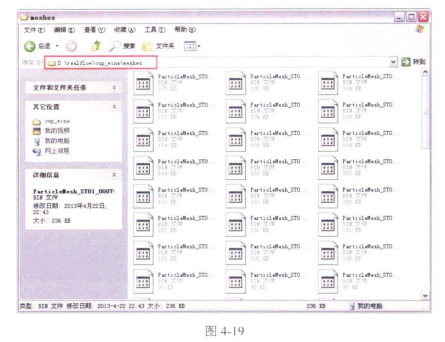
oStep02打开包括酒瓶和酒杯的Maya场景文件,在工具架上展开RealFlow标签,单击最后一项Import a BlN mesh(导入一个BIN网格)按钮 ,将刚才复制的文件路径粘贴至File name(文件名称)栏中,单击Load(加载)按钮,如图4-20所示。弹出Import BIN Mesh Sequence(导入BIN网格序列)对话框,参数保持默认,单击Create(创建)按钮将Mesh序列导入,如图4-21所示。
,将刚才复制的文件路径粘贴至File name(文件名称)栏中,单击Load(加载)按钮,如图4-20所示。弹出Import BIN Mesh Sequence(导入BIN网格序列)对话框,参数保持默认,单击Create(创建)按钮将Mesh序列导入,如图4-21所示。

oStep03在场景中创建一个环境球贴图,如图4-22所示。
oStep04为地面赋予一个Lambert材质,参数保持默认。
oStep05创建一盏Area Light(面光源),照亮背景,并适当调整灯光的颜色。
oStep06再创建一盏Area Light(面光源),由顶部向下照亮瓶子和高脚杯,并调整颜色,颜色应与第一盏Area Light(面光源)保持一致。
oStep07创建一盏Volume Light(体积光),用来照亮高脚杯,并将其颜色设置为粉红色(因为酒是红色的,所以在酒杯一定范围内,环境会因为酒的反射而略微有些发红),如图4-23所示。
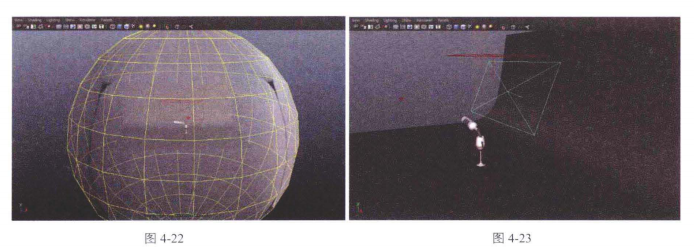
oStep08分别为酒瓶、高脚杯和红酒创建3个dielectric_material材质,调整该材质的参数lndex of Refraction(折射率),酒瓶和高脚杯的折射率为l.5,红酒的折射率为1.33,此时可以将酒瓶的col(颜色)调整为绿色。
如果场景中的灯光光线难以控制,可以让环境球发光,在场景中选中环境球,在其属性面板中打开mentalraylblshape标签,展开Light Emssion(灯光发射)栏,勾选Emit Light
(发射灯光),激活其下方的各个选项。默认状态下,环境球的发光是不含颜色信息的,可以通过勾选Adjust Light Emission Color Effects(调整灯光发射颜色效果)选项后调整Color Gain(颜色增益)选项,为环境球灯光赋予颜色。
oStep 09 打开Render Settings(渲染设置)对话框,选择mental ray渲染器,调整渲染设置的参数,各项参数的设置基本与倒水的案例一致,具体调整方法可参见随书配套光盘中的教学视频。
至此,本案例全部制作完成。
热门课程
专业讲师指导 快速摆脱技能困惑相关文章
多种教程 总有一个适合自己专业问题咨询
你担心的问题,火星帮你解答-
火星时代为您提供UE5设计师深入学习的资讯和优质教育资源,帮助您更好地理解和应用UE5。
-
面对游戏特效的学习挑战,我们需要理解其难度并找到有效的突破方法。而火星时代教育致力于通过专业的培训方法,帮助每一位热爱游戏特效......
-
火星游戏学校,专注于原画培训,打造引领原画教育的优质平台,满足学生个性化发展需求。
-
采用UE4/U3D进行游戏设计,掌握前瞻新技术,让你的游戏设计之路走得更远。火星时代教育为你开启游戏设计新篇章。
-
这篇文章为您全方位解析室内设计的基本课程以及重要性,帮助您打好室内设计的基础。
-
本文介绍了火星时代教育的UE5可视化主修课程,研究可视化技术在火星探索中的应用。带你一起探索未知的宇宙之旅!

 火星网校
火星网校
















